Lista de opciones
Se muestran las siguientes opciones.
Grupo Contornos
- Designar puntos
-
Determina un contorno de sombreado mediante la selección de un punto en un área cerrada formada por uno o más objetos.
Mientras especifica puntos internos, puede hacer clic con el botón derecho en el área de dibujo en cualquier momento para mostrar un menú contextual con varias opciones.
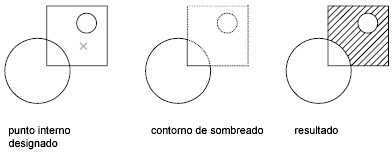
- Seleccionar
-
Determina un contorno de sombreado a partir de los objetos seleccionados.
Cuando se utiliza esta opción, los objetos interiores no se detectan automáticamente. Debe designar los objetos dentro del contorno seleccionado para sombrearlos o rellenarlos conforme al estilo de detección de islas actual.
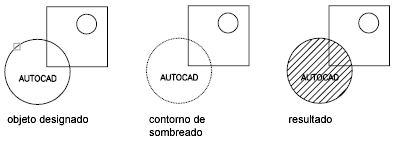
Para crear un espacio sin sombreado alrededor del texto, incluya el texto en el conjunto de selección.

Mientras designa objetos, puede pulsar el botón derecho del ratón sobre el área de dibujo en cualquier momento para mostrar un menú contextual. Puede deshacer la última designación o todas las realizadas, cambiar el método de selección, cambiar el estilo de detección de islas u obtener una vista preliminar del sombreado o relleno.
- Eliminar
-
Elimina de la definición de contorno cualquier objeto añadido previamente.
- Volver a crear
-
Crea una polilínea o región alrededor del sombreado o relleno seleccionado y, de forma optativa, asocia el objeto de sombreado con la misma.
- Mostrar objetos de contorno
-
Selecciona los objetos que forman el contorno del objeto de sombreado asociativo. Utilice los pinzamientos que se muestran para modificar los contornos del sombreado.
Nota: Esta opción sólo está disponible cuando se edita un sombreado.Cuando se selecciona un sombreado no asociativo, los pinzamientos del contorno de sombreado se muestran automáticamente. Cuando se selecciona un sombreado asociativo, solo se muestra un único punto de pinzamiento del sombreado a menos que se seleccione la opción Mostrar objetos de contorno. Los sombreados asociativos sólo se pueden modificar editando los pinzamientos de los objetos de contorno asociados.
- Retener objetos de contorno
- Permite especificar cómo gestionar los objetos de contorno de sombreado. Las opciones incluyen
- No mantener contornos.(Solo está disponible durante la creación de sombreados) No se crea un objeto de contorno de sombreado independiente.
- Mantener contornos - Polilínea. (Solo está disponible durante la creación de sombreados) Crea una polilínea que delimita el objeto de sombreado.
- Mantener contornos - Región.(Solo está disponible durante la creación de sombreados) Crea un objeto de región que delimita el objeto de sombreado.
- Seleccionar nuevo conjunto de contornos. Permite especificar un conjunto de objetos limitado, denominado conjunto de contornos, que el punto de designación evalúa al crear el sombreado.
Precisar conjunto de contornos
Define el conjunto de objetos analizado al definir un contorno.
- Usar ventana gráfica actual
-
Define el conjunto de contornos a partir de todos los objetos situados dentro de la extensión de la ventana gráfica actual.
- Precisar conjunto de contornos
-
Define el conjunto de contornos a partir de los objetos designados con Seleccionar nuevo conjunto de contornos.
Grupo Patrón
Muestra una vista preliminar de todos los patrones predefinidos y personalizados.
Puede buscar los patrones personalizados en la parte inferior de la galería de patrones de la ficha Patrón.
Grupo Propiedades
- Tipo de sombreado
-
Determina si se debe utilizar un sólido, degradado, un patrón o un relleno definido por el usuario.
El programa proporciona los siguientes patrones predefinidos:- AutoCAD: acad.pat o acadiso.pat
- AutoCAD LT: acadlt.pat o acadltiso.pat
Los patrones definidos por el usuario se basan en el tipo de línea actual del dibujo. Un patrón personalizado es aquél definido en cualquier archivo PAT de personalización que se haya añadido a la ruta de búsqueda.
- Color de sombreado o Color de degradado 1
-
Modifica el color actual de los rellenos sólidos y los patrones de sombreado o especifica el primer color en los degradados de dos colores (HPCOLOR o GFCLR1).
- Color de fondo o Color de degradado 2
-
Especifica el color de los fondos de patrón de sombreado o el segundo color en los degradados de dos colores. Cuando Tipo de sombreado está establecido en Sólido, Color de degradado 2 no está disponible. (HPBACKGROUNDCOLOR o GFCLR2).
- Transparencia de sombreado
-
Establece el nivel de transparencia para nuevos sombreados o rellenos y modifica la transparencia de objetos actual. Elija Usar actual para utilizar el parámetro de transparencia de objetos actual (HPTRANSPARENCY).
- Ángulo de sombreado
-
Define un ángulo para el sombreado o el relleno en relación con el eje X del SCP actual. Los valores válidos están comprendidos entre 0 y 359 (HPANG).
- Escala del patrón de sombreado
-
(Solo está disponible si Tipo se establece en Patrón) Amplía o reduce un patrón de sombreado predefinido o personalizado (HPSCALE).
- Intervalo de sombreado
-
(Solo está disponible si Tipo se establece en Definido por el usuario) Permite especificar el interlineado en un patrón definido por el usuario (HPSPACE).
- Sombreado y matizado de degradado Act/Des
-
(Esta opción sólo está disponible cuando el tipo de sombreado se establece en Degradado) Especifica si un degradado de dos colores está activado o desactivado. Desactive la opción para utilizar dos colores (GFCLRSTATE).
- Sombreado y matizado de degradado
-
(Solo está disponible cuando el Tipo de sombreado se establece en Degradado) Si el Tipo de sombreado se establece en Degradado, esta opción especifica el matiz (el color seleccionado mezclado con blanco) o el sombreado (el color seleccionado mezclado con negro) utilizado para un relleno de degradado de un color (GFCLRLUM).
- Nombre de la capa
-
Asigna los objetos de sombreado nuevos a la capa especificada y reemplaza la actual. Seleccione Usar actual para utilizar la capa actual (HPLAYER).
- En relación a Espacio papel
-
(Solo está disponible en una presentación) Amplía o reduce el patrón de sombreado en relación con las unidades de espacio papel. Con esta opción puede visualizar patrones de sombreado a una escala apropiada a la presentación.
- Doble
-
(Solo está disponible cuando el Tipo de sombreado se establece en Definido por el usuario) Dibuja un segundo conjunto de líneas a 90 grados de las líneas originales, dando lugar a un sombreado cruzado (HPDOUBLE).
- Grosor de plumilla ISO
-
(Solo está disponible en los patrones predefinidos ISO) Define la escala de un patrón ISO en función del grosor de plumilla seleccionado.
Grupo Origen
Controla la posición inicial de la generación del patrón de sombreado. Algunos sombreados, como los patrones de ladrillos, tienen que estar alineados con un punto del contorno de sombreado. Por defecto, todos los orígenes de sombreado se corresponden con el origen del SCP actual.
- Definir origen
-
Especifica directamente el nuevo punto de origen de sombreado.
- Inferior izquierda
-
Define el origen de sombreado en la esquina inferior izquierda de la extensión rectangular del contorno de sombreado.
- Inferior derecha
-
Define el origen de sombreado en la esquina inferior derecha de la extensión rectangular del contorno de sombreado.
- Superior izquierda
-
Define el origen de sombreado en la esquina superior izquierda de la extensión rectangular del contorno de sombreado.
- Superior derecha
-
Define el origen de sombreado en la esquina superior derecha de la extensión rectangular del contorno de sombreado.
- Centro
-
Define el origen del sombreado en el centro de la extensión rectangular del contorno de sombreado.
- Usar origen actual
-
Define el origen de sombreado en la ubicación por defecto almacenada en la variable de sistema HPORIGIN.
- Alm. origen defecto
-
Almacena el valor del nuevo origen de sombreado en la variable de sistema HPORIGIN.
Grupo Opciones
Controla diferentes opciones de sombreado o relleno de uso común.
- Asociativo
-
Especifica que el sombreado o el relleno es asociativo. Los sombreados o rellenos asociativos se actualizan al modificar sus objetos de contorno (HPASSOC).
- Anotativo
-
Especifica que el sombreado es anotativo. Esta propiedad automatiza el proceso de aplicación de una escala a las anotaciones de manera que se tracen o visualicen con el tamaño adecuado en el papel (HPANNOTATIVE).
- Igualar propiedades
-
- Usar origen actual. Establece las propiedades de un sombreado con un objeto de sombreado seleccionado, con la excepción del origen de sombreado.
- Usar origen de sombreado. Establece las propiedades de un sombreado con un objeto de sombreado, incluido el origen de sombreado.
- Tolerancia a huecos
-
Define el tamaño máximo de los huecos que pueden ignorarse cuando los objetos se utilizan como contorno de sombreado. El valor por defecto, 0, indica que los objetos deben encerrar el área sin dejar huecos.
Mueva el control deslizante o escriba un valor en unidades de dibujo, de 0 a 5000, para establecer el tamaño máximo de los huecos que pueden ignorarse cuando los objetos funcionan como contorno de sombreado. Se omitirá cualquier número de huecos igual o inferior al valor especificado y el contorno se tratará como cerrado (HPGAPTOL).
- Crear sombreados independ.
-
Controla si se crea uno o varios objetos de sombreado cuando se especifican varios contornos cerrados independientes.
- Identificar islas
-
- Detección de islas normales.Sombrea o rellena hacia dentro desde el contorno exterior. Si se encuentra una isla interna, se desactiva el sombreado o el relleno hasta que se encuentre otra isla dentro de ésta (HPISLANDDETECTION).
- Detección de islas exteriores.Sombrea o rellena hacia dentro desde el contorno exterior. Esta opción sombrea o rellena únicamente el área especificada y no afecta a las islas internas. (HPISLANDDETECTION).
- Ignorar detección de islas. Ignora todos los objetos internos y sombrea o rellena a través de ellos (HPISLANDDETECTION).
- Ordenar objetos
-
Asigna un orden de objeto a un sombreado o a un relleno (HPDRAWORDER). Las opciones incluyen
- No cambiar
- Poner detrás
- Poner delante
- Poner detrás de contorno
- Poner delante de contorno
Grupo Cerrar
- Cerrar Creación de sombreado
-
Sale de SOMBREA y cierra la ficha contextual.
También puede pulsar Intro o Esc para salir de SOMBREA.